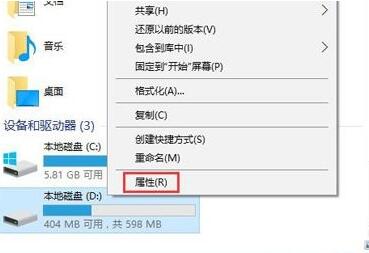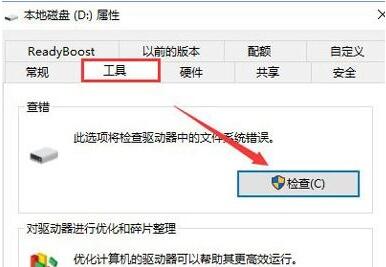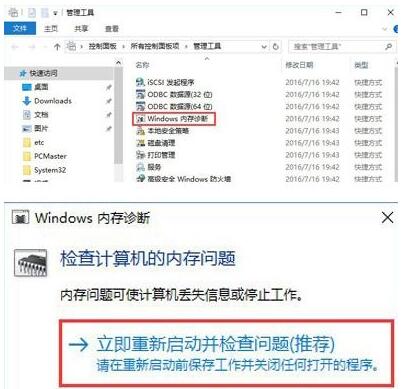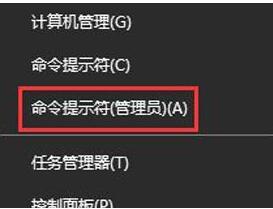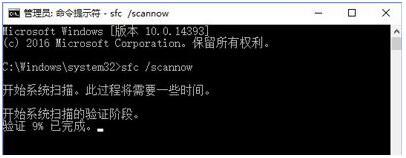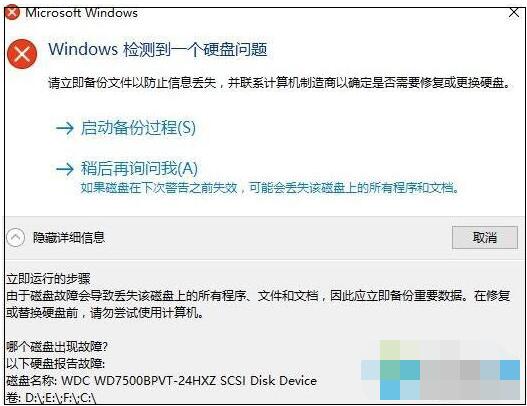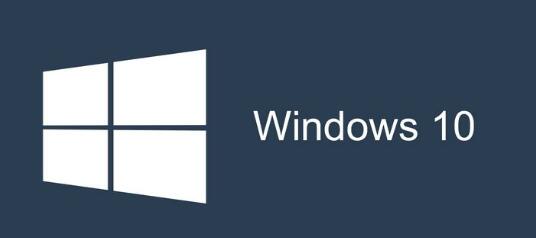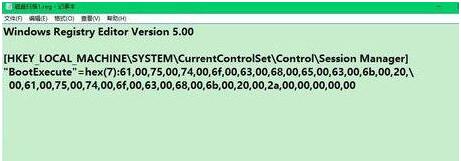Win10强大,不断完善,但还是损伤不可避免。比如硬盘,文件和系统都存在硬盘里,软件运行需要的内存也在硬盘上。硬盘被损害不可避免。如何检测硬盘的健康。系统自带诊断工具,Win10也一样。那么Win10如何使用诊断工具检测硬盘?硬盘损伤如何修复?有用户开机提示“windows检测到一个硬盘问题”,这要如何修复?开机检测硬盘如果开启着,每次开机都会检测硬盘,影响启动时间,这如何关闭?
win10测试硬盘好坏的操作方法:
1、打开此电脑,在相应的磁盘盘符上点击鼠标右键,选择“属性-工具”后,点击“检查”就可以开始磁盘诊断是否有错误。有问题直接修复就好了。
没有问题的话,再来检查内存问题。打开“控制面板”,找到“管理工具”并打开,如图:
找到“Windows内存诊断” ,打开内存诊断工具后点击“立即重新启动并检查问题”
重启电脑后就会进入自动检测阶段。(或者,也可以使用Win+ R快捷键,键入mdsched.exe,然后单击确定启动该工具。)重启电脑后,分别有第一阶段和第二阶段,若显示的是“尚未检测到问题”,就说明内存目前工作状态是正常的。
系统自带诊断功能使用方法
如果磁盘和内存都没问题的话,可以用系统自带功能进行诊断,Win+ R快捷键,输入“perfmon /report”后点击确定,Win10会开始系统诊断和数据收集状态。
稍等片刻,系统会给予我们完整的系统诊断报告,在这里我们可以看到错误问题,还有解决错误问题的方案,如图:
如果有出现问题的话,可以用系统自带修复功能进行修复。
1、在开始菜单上单击右键,选择【命令提示符(管理员)】;
2、在命令提示符中输入:sfc /scannow 按下回车键,稍等片刻即可开始自检并修复。
Win10提示“windows检测到一个硬盘问题”怎么办
1、打开此电脑,直接在对应磁盘上单击右键,选择‘属性“;
2、切换到【工具】选卡, 在差错下点击【检查】,然后点击【扫描驱动器】来检测修复;
3、当然也可以开始菜单上单击右键,选择命令提示符(管理员);
4、在命令提示符中输入:Chkdsk E: /F (E指的是对应磁盘盘符)按下回车键即可开始检测修复。
该问题一般是由于磁盘出现故障前的征兆,硬盘主控芯片报错而后windows 传达给我们的信息,我们可以在提示中看到那个磁盘出现故障,从而辨别出错的磁盘盘符,然后将对应磁盘中的资料进行备份,小编建议是全盘重要内容全部进行备份。当然我们也可以在备份好资料后在出错的磁盘上进行修复。
Win10如何关闭开机检测硬盘
许多用户升级到win10系统之后,发现每次开机的时候,总是会出现一大片英文字母的检测界面,影响了开机速度,那么出现这样的情况通常是上次强制关闭计算机(如:直接拔电)引起的,那么其实我们可以检测一下硬盘是否出现问题,有问题修复,没问题关闭开机检测硬盘。
1、点击打开小娜,按下win+s组合键打开搜索框,输入:cmd ,在搜索结果中 命令提示符 上单击右键,点击【以管理员身份运行】;
2、比如我们要关闭C盘的磁检,可以先对磁盘进行检测一下,查看是否存在故障,在命令提示符中输入命令:chkdsk c: /f 按下回车键即可关闭,如果是D盘那么就输入:chkdsk d: /f 按下回车键即可开始检测,检测分为3个步骤,耐心等待即可。
Windows已扫描文件系统并且没有发现问题,无需采取进一步操作。
关闭开机磁盘的操作方法
1、将下面代码复制起来保存为.reg 注册表文件:
Windows Registry Editor Version 5.00
[HKEY_LOCAL_MACHINE\SYSTEM\CurrentControlSet\Control\Session Manager]
"BootExecute"=hex(7):61,00,75,00,74,00,6f,00,63,00,68,00,65,00,63,00,6b,00,20,\
00,61,00,75,00,74,00,6f,00,63,00,68,00,6b,00,20,00,2a,00,00,00,00,00
2、将保存好的reg文件双击运行,在弹出的注册表编辑器对话框中点击:是 即可;
3、通过以上步骤修改之后,BootExecute键值更改为:autocheck autochk * 我们就将开机磁盘的问题给彻底关闭掉了!
以上就是Win10自带诊断工具检测硬盘和系统的使用步骤。开机自动检测硬盘很会浪费时间,可以关闭。强制关机不可取,文件丢失是小事,损坏硬盘导致无法读取是大事。当检测到硬盘有问题时,使用win10自带修复工具就能修复,不用第三方工具。Win10自带的诊断工具和修复工具,足以应付系统内的各种问题,不产生兼容问题。关注教程之家,解锁更多系统教程。